Le Sony Dualsense, salué comme le meilleur contrôleur PS5 pour ses caractéristiques innovantes, son adhérence supérieure et sa conception ergonomique, améliore considérablement le jeu PlayStation 5. Le connecter à un PC de jeu, cependant, n'était pas toujours simple (rappelez-vous le dualShock 4?). Heureusement, la DualSense possède une prise en charge robuste des PC, gagnant sa place parmi les meilleurs contrôleurs PC. Explorons le processus de connexion simple.

Connecter votre contrôleur PS5 à votre PC: ce dont vous aurez besoin
- Un câble USB-C compatible des données. (Remarque: Certains câbles moins chers ne fournissent que de l'énergie.) Vous aurez besoin d'un câble USB-C vers USB-C si votre PC dispose d'un port USB-C ou d'un câble USB-C vers USB-A pour les ports USB standard.
- Un adaptateur Bluetooth (si votre PC manque de Bluetooth intégré). De nombreux adaptateurs sont disponibles, certains s'installent dans un emplacement PCIe, d'autres se connectant via un port USB.
La connexion de votre dualSense et du PC peut nécessiter un matériel supplémentaire. Le dualSense n'inclut pas de câble USB, et tous les PC n'ont pas Bluetooth. Par conséquent, vous aurez besoin d'un câble USB-C transfert des données (certains câbles moins chers ne fournissent que de l'alimentation) ou un adaptateur Bluetooth.

Notre premier choix: émetteur Bluetooth créatif BT-W5
Connexion via USB

- Branchez votre câble USB sur un port disponible sur votre PC.
- Connectez l'autre extrémité au port USB-C sur votre contrôleur DualSense.
- Attendez que votre PC Windows reconnaisse le dualSense comme une manette de jeu.
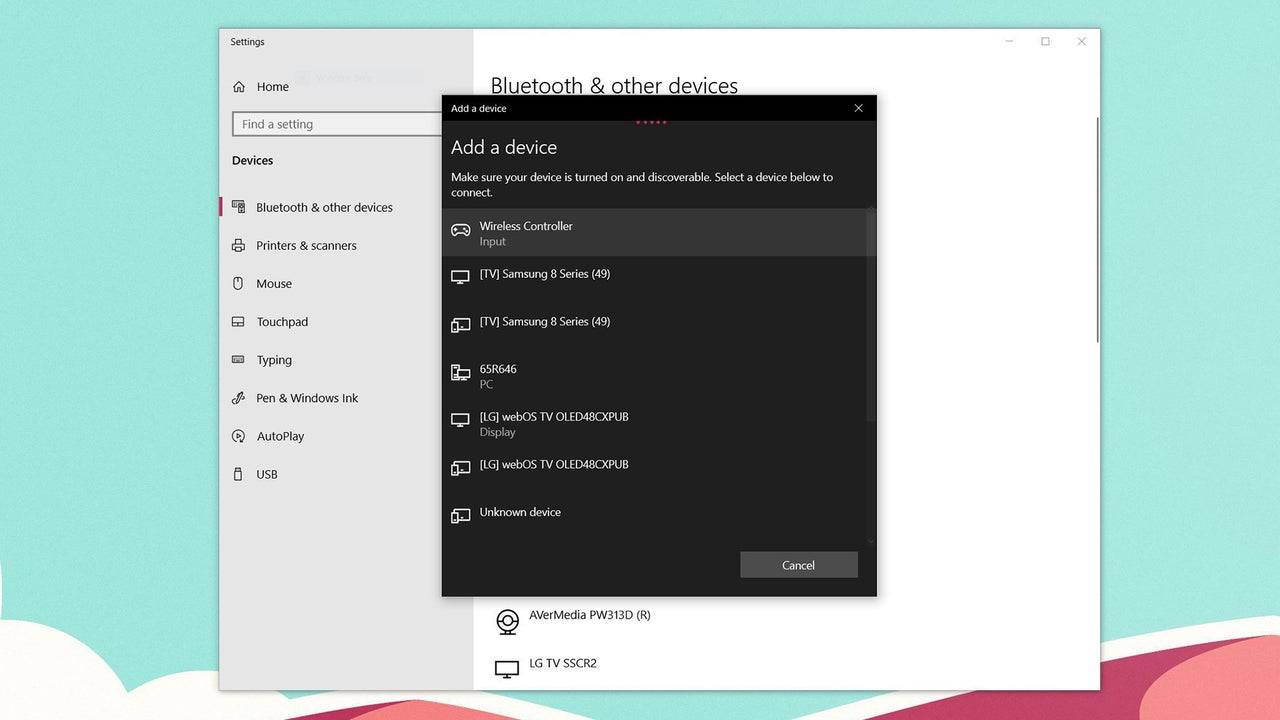
Connexion via Bluetooth
- Accédez aux paramètres Bluetooth de votre PC (appuyez sur la touche Windows, tapez "Bluetooth" et sélectionnez Bluetooth et autres appareils ).
- Sélectionnez Ajouter Bluetooth ou un autre appareil .
- Choisissez Bluetooth dans la fenêtre contextuelle.
- Avec votre contrôleur DualSense éteint et déconnecté, appuyez sur le bouton PS et créez simultanément le bouton PS (à côté du D-Pad) jusqu'à ce que la barre lumineuse sous le pavé tactile clignote.
- Sélectionnez votre contrôleur DualSense dans la liste des appareils Bluetooth disponibles sur votre PC.

 Derniers téléchargements
Derniers téléchargements
 Downlaod
Downlaod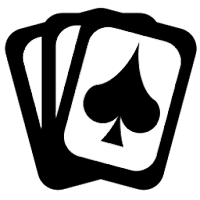

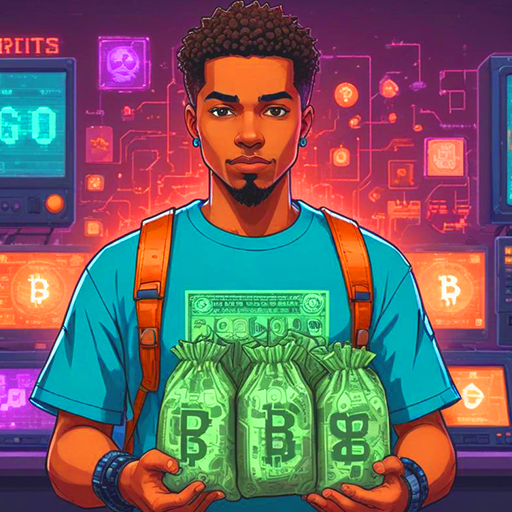


 Actualité à la Une
Actualité à la Une








